

|
Microsoft Excel是Microsoft为使用Windows和Apple Macintosh操作系统的电脑编写的一款电子表格软件。直观的界面、出色的计算功能和图表工具,再加上成功的市场营销,使Excel成为最流行的个人计算机数据处理软件。 ?当我们做完一个表格的时候,出于保密的需要或者不希望表格里面的内容被别修改,常常会为文档进行加密设置权限,怎样将excel工作簿进行加密呢? 点击文件选项-另存为-工具下拉选项“常规选项” 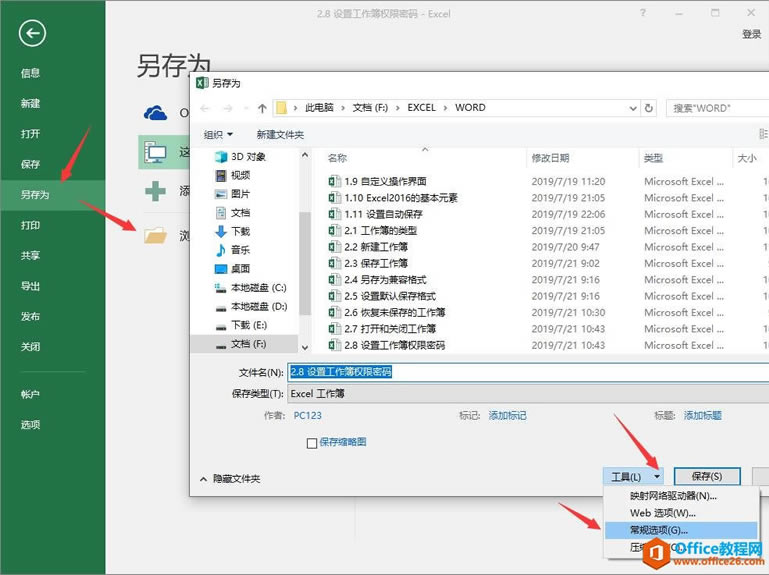 在“常规选项”中可以看到有两种密码可以设置,一种是“打开权限密码”,一种是“修改权限密码”,前者设置后只能看文件而不能修改文件,后者既可以看文件还能修改文件内容,两种密码可以只设置一种,也可两种一起设置。 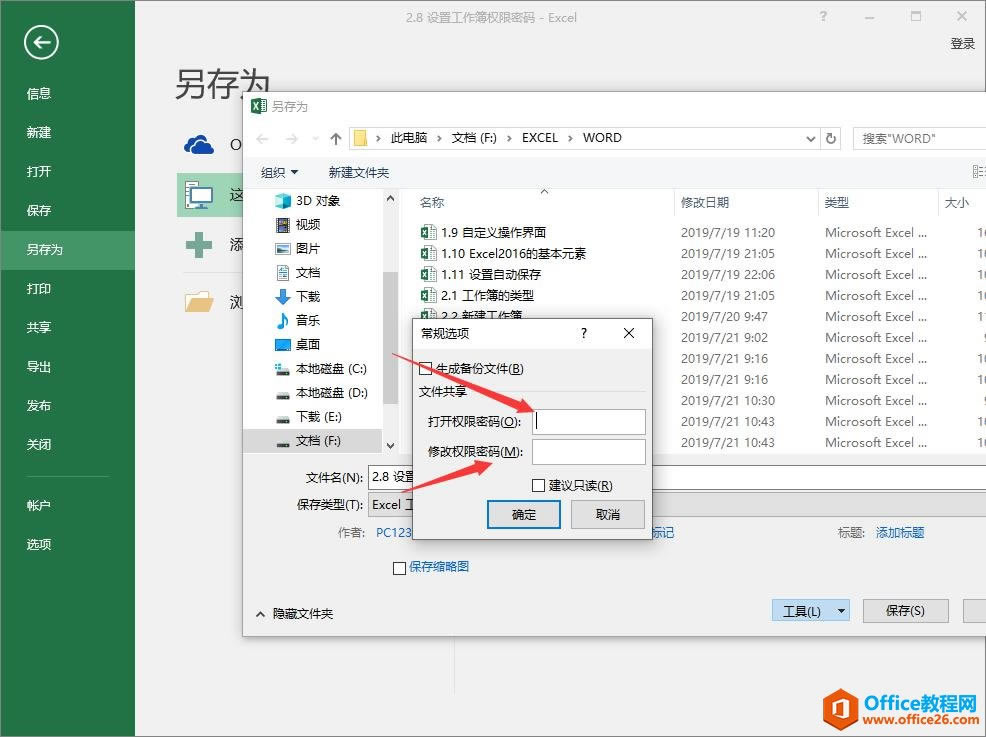 同时设置“打开权限密码”和“修改权限密码”,此时打开工作簿和修改内容都需要输入密码进行验证 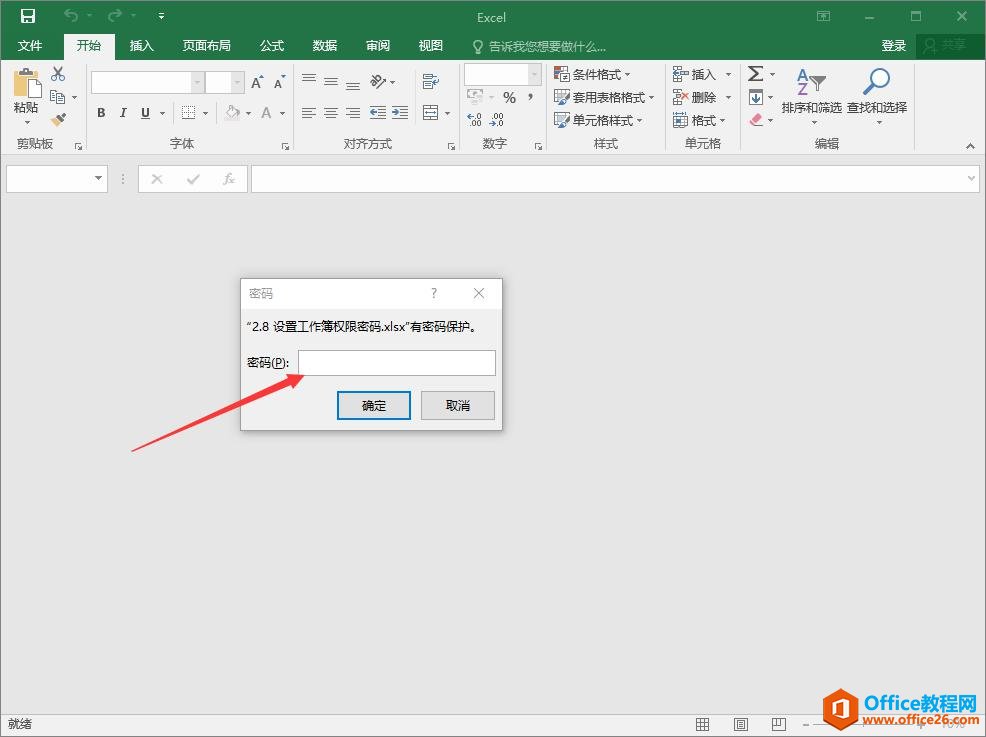 如果只是查看工作簿里的内容可以不用输入修改权限的密码,以只读的方式打开 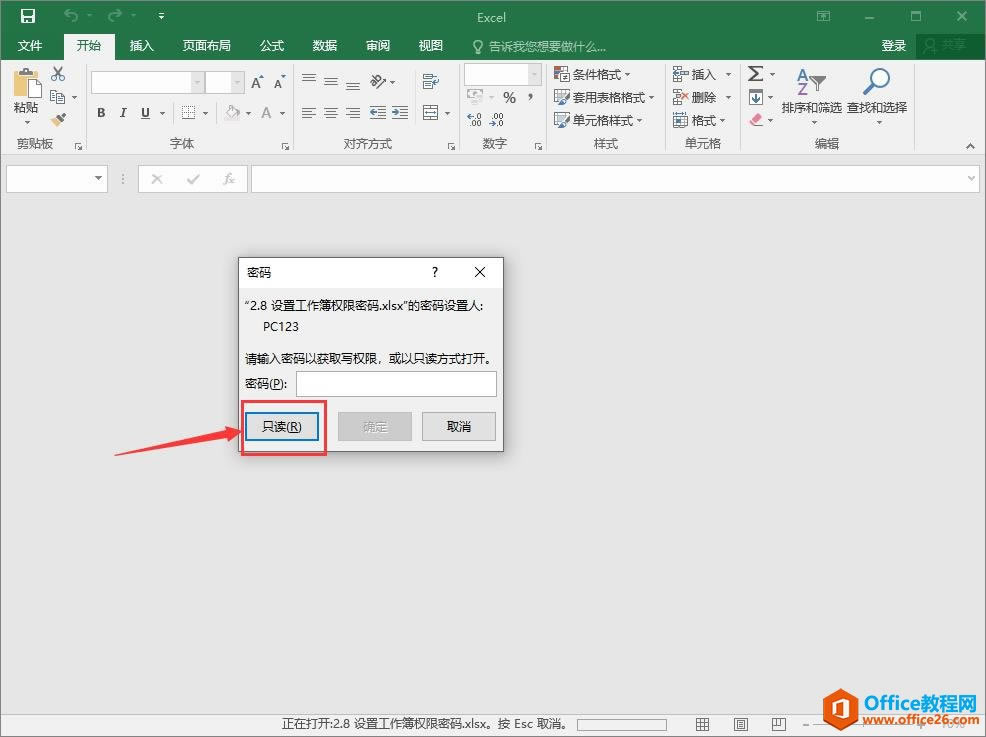 以只读方式打开的工作簿当编辑后是不能直接保存的,因为设置了对表格的编辑权限,但是可以另存创建一个副本,达到编辑的效果。 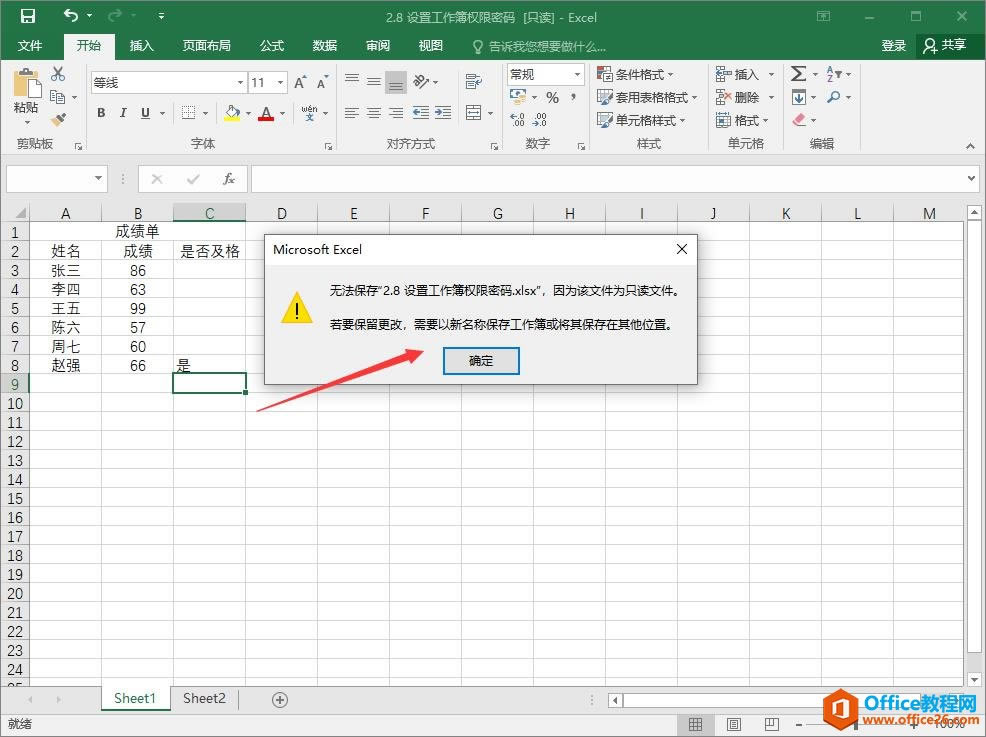 ? Excel整体界面趋于平面化,显得清新简洁。流畅的动画和平滑的过渡,带来不同以往的使用体验。 |
温馨提示:喜欢本站的话,请收藏一下本站!